Facebook, Twitter 및 Instagram에서 모든 장치를 로그아웃하는 방법
게시 됨: 2021-08-25페이스북, 인스타그램, 트위터는 우리 중 많은 사람들의 삶의 방식이 되었습니다. 우리는 하루 종일 한 플랫폼에서 다른 플랫폼으로 너무 많이 이동하여 이 가상 홉 스카치 없는 삶을 상상하기 어렵게 되었습니다.
그러나 소셜 네트워크를 많이 사용하면 개인 정보가 손상될 위험이 있습니다. 첫 번째 세계에서 가장 두려운 것 중 하나는 장치를 분실하거나 실수로 소셜 미디어를 다른 사람의 장치에 로그인한 상태로 두고 다른 사람이 귀하의 소셜 미디어에 액세스할 수 있게 하는 것입니다. 기기를 자신과 함께 보관하더라도 소셜 미디어 계정이 해킹당할 가능성이 있습니다. 이는 생각보다 요즘 더 흔한 일입니다.

다른 사람의 손에 귀하의 계정이 사용되어 소셜 미디어 로그인 재앙(과장 용서)의 두꺼운 부분을 통해 자신을 발견하면 어떻게 하시겠습니까? 글쎄, 실제 피해가 발생하기 전에 하루를 저장할 수있는 방법이 있습니다. 누군가가 수 마일 떨어진 곳에서 소셜 미디어 계정에 액세스할 수 있는 경우에도 계정에서 원격으로 쉽게 로그아웃할 수 있습니다. 이는 계정이 해킹당하거나 당혹스러운 상황에서 벗어날 경우 온라인 사기로부터 당신을 구할 수 있는 조치입니다.
언급된 이 간단한 단계를 따르기만 하면 계정에서 원격으로 로그아웃됩니다.
목차
모든 장치에서 Facebook에서 로그아웃하는 방법
1. 로그인하고 "메뉴" 또는 "계정:"으로 이동합니다.
Facebook의 모든 세션에서 원격으로 로그아웃하려면 먼저 장치에서 소셜 미디어 플랫폼에 로그인해야 합니다. 사용 가능한 항목에 따라 스마트폰 또는 컴퓨터에서 로그인할 수 있으며 브라우저 또는 앱을 사용할 수 있습니다. 로그인하면 피드에 표시됩니다. 피드 페이지에서 앱 화면의 오른쪽 하단 또는 오른쪽 상단(기기에 따라 다름)에 있는 "메뉴"를 찾아야 합니다. 이는 세 개의 수평선 형태입니다. 디스플레이에서 "메뉴"를 찾으면 클릭합니다.
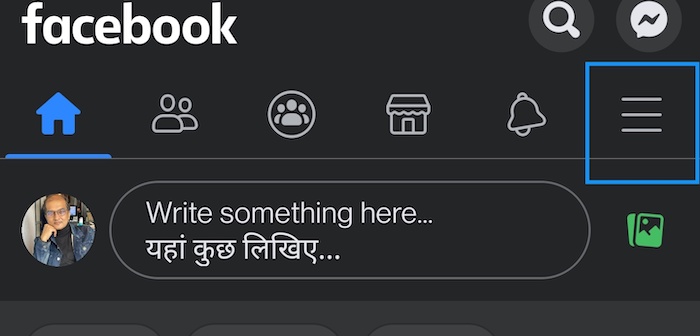
PC에서는 상황이 약간 다릅니다. 디스플레이의 오른쪽 상단 모서리(아래를 가리키는 작은 화살표)에서 "계정" 버튼을 찾아야 합니다.
2. "설정 및 개인 정보 보호"를 선택한 다음 "설정"을 다시 선택합니다.
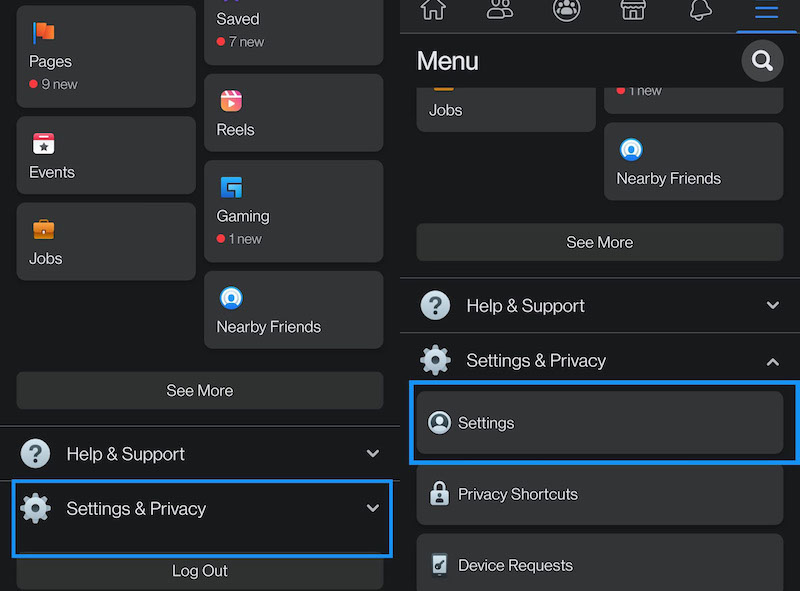
" 메뉴 " 에서 화면에 열리는 옵션 목록을 찾을 수 있습니다. 이 옵션에서 " 설정 및 개인 정보"를 선택해야 합니다. " 아래에 " 설정 "이라는 또 다른 옵션이 있습니다(예, 그 용어는 정말 인기가 있는 것 같습니다). 그것을 선택하십시오.
3. "비밀번호 및 보안" 또는 "보안 및 로그인"을 선택합니다.
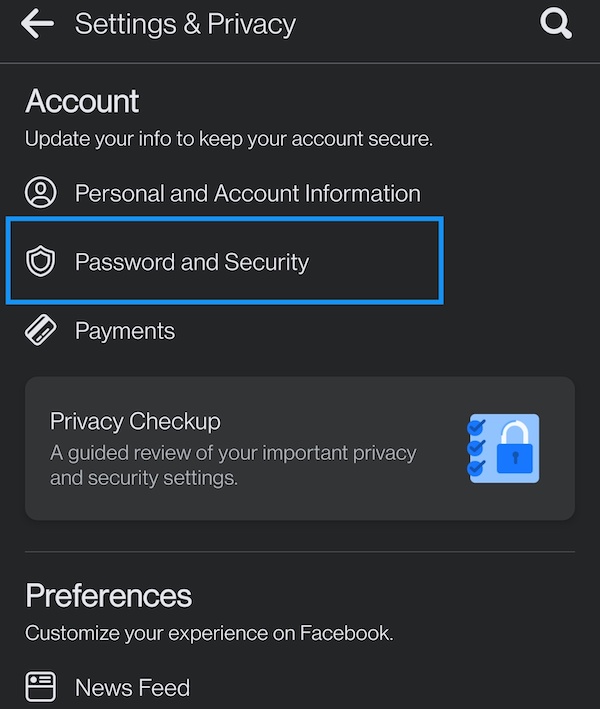
이 두 번째 설정 세트에서 새로운 옵션 목록을 찾을 수 있습니다. 앱을 통해 로그인했다면 화면에 " 비밀번호 및 보안 "이라는 옵션이 표시되며 이를 눌러야 합니다.
PC에서 브라우저를 사용하는 경우 왼쪽 창에서 상단의 " 일반 " 탭 바로 아래에 있는 " 보안 및 로그인 " 옵션을 찾을 수 있습니다. 그것을 클릭하십시오.
4. 짜잔! 로그인한 위치를 확인할 수 있습니다.
그러면 여러 옵션이 있는 화면으로 다시 이동합니다(Facebook은 정교한 메뉴를 좋아하는 것 같습니다). 여기에서 " 로그인한 위치"라는 옵션으로 이동해야 합니다. " 이름에서 알 수 있듯이 Facebook에 로그인한 기기 목록이 표시됩니다. Facebook에 로그인하는 데 사용한 두 개의 최신 장치가 여기에 표시됩니다. 로그인한 모든 장치를 보려면 앱에서 " 모두 보기"를 선택하고 브라우저에서 " 더 보기 "를 선택하십시오.
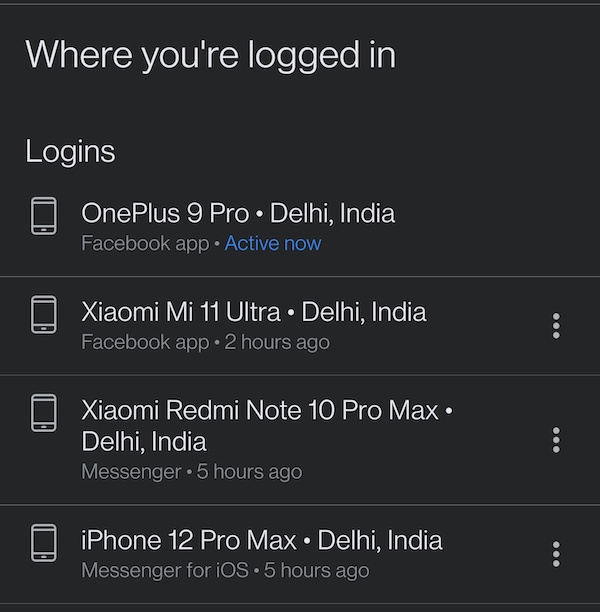
이제 Facebook에 로그인한 모든 장치가 표시됩니다.
5. 장치를 찾고 로그아웃합니다.
로그인한 모든 장치 목록이 표시되면 화면에 있는 옵션을 선택하여 " 모든 세션에서 로그아웃 " 하거나 각 개별 장치 옆에 있는 점 3개 아이콘을 클릭하고 그런 다음 " 로그 아웃 "옵션을 선택하십시오.
모든 기기에서 Instagram에서 로그아웃하는 방법
1. 로그인:
Facebook과 마찬가지로 먼저 스마트폰이나 컴퓨터를 사용하여 Instagram 계정에 로그인해야 합니다. 편의에 따라 인스타그램 앱이나 브라우저를 이용하시면 됩니다.
2. "프로필:"로 이동합니다.
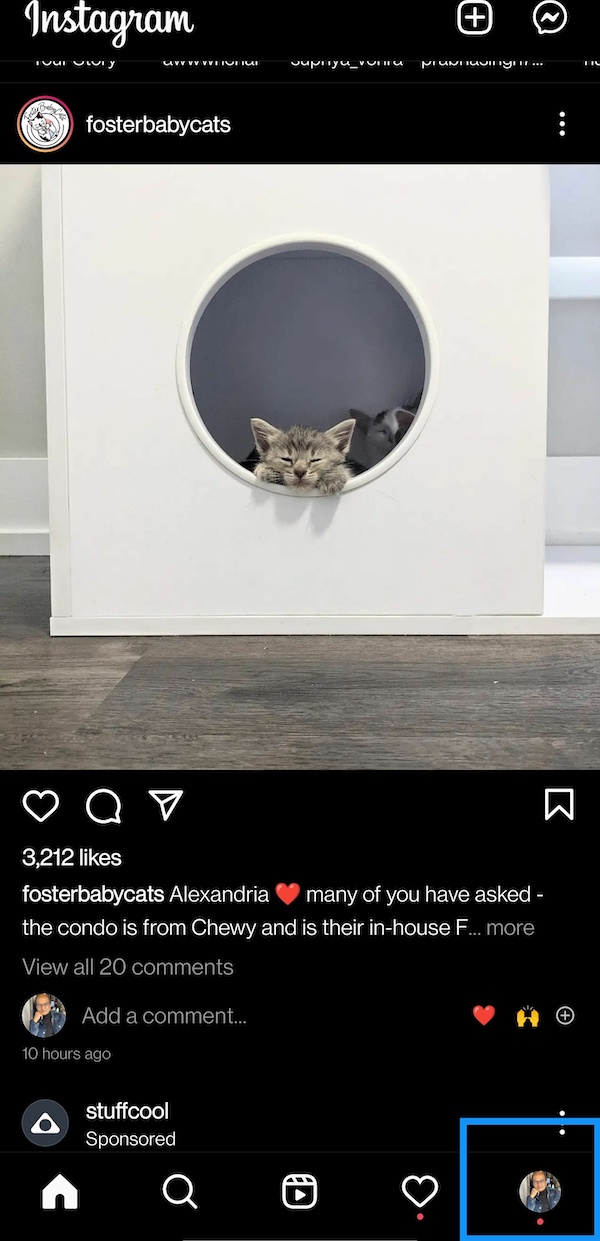
로그인하면 Instagram이 귀하의 피드로 이동합니다. 여기에서 " 프로필 " 페이지로 이동해야 합니다. 스마트폰에서 화면 오른쪽 하단에 있는 디스플레이 사진 아이콘을 탭하면 됩니다.
PC에서 브라우저를 사용하는 경우 화면 오른쪽 상단에 아이콘이 있습니다. 그것을 클릭하면 드롭다운 메뉴가 나타납니다. 여기에서 프로필을 선택하십시오.

3. "설정:"으로 이동합니다.
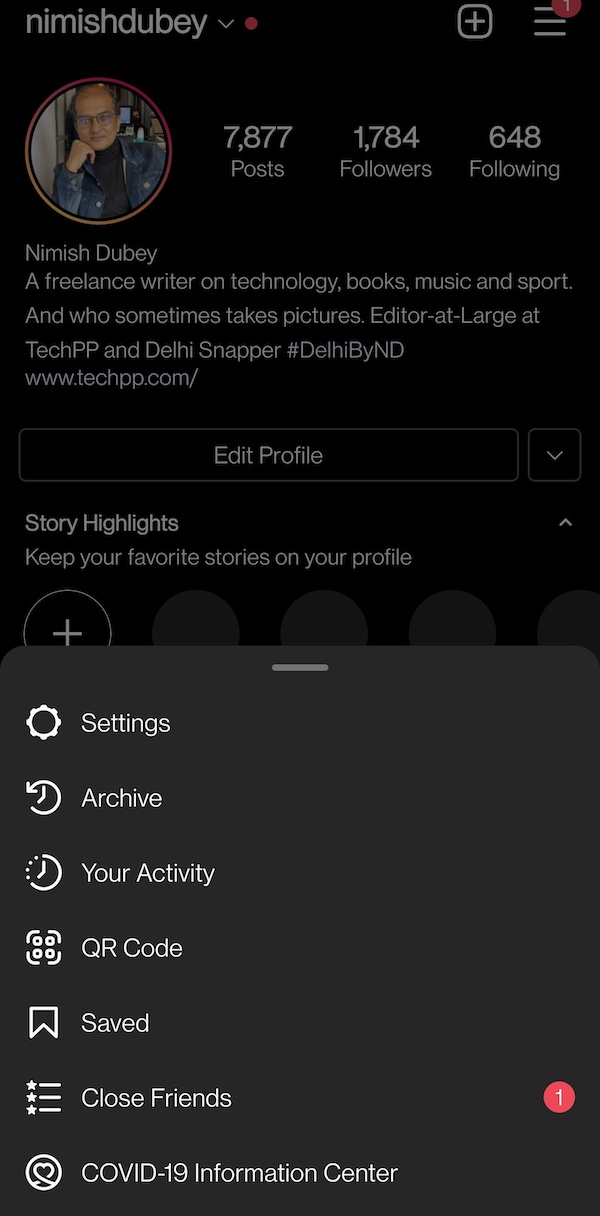
프로필에서 " 설정 " 아이콘을 찾아야 합니다. 앱을 사용하는 경우 화면 상단에 있는 버거 메뉴 아이콘을 탭해야 설정 옵션이 있는 새 메뉴가 열립니다. 당신은 그것을 탭해야합니다.
PC에서 브라우저를 사용하는 경우 디스플레이의 프로필 사진 옆에 있는 " 설정 " 아이콘(바퀴 또는 톱니바퀴 모양)을 눌러야 합니다. 두 번째 단계를 건너뛰고 동일한 드롭다운 메뉴에서 설정 옵션을 찾을 수 있는 프로필 옵션에서 직접 설정으로 이동할 수도 있습니다.
4. 보안 구역에 들어가기:
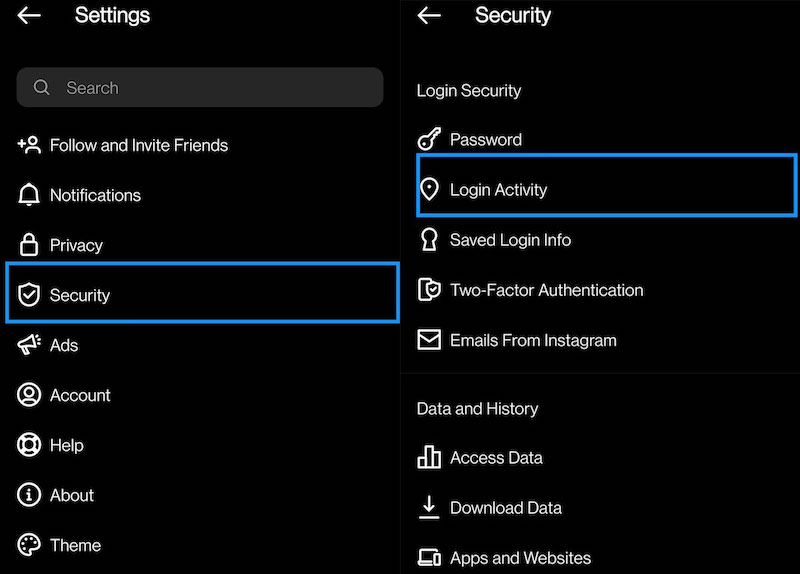
Instagram 앱을 사용하는 경우 " 보안 " 옵션을 선택한 다음 " 로그인 활동 "으로 이동해야 합니다.
브라우저를 사용하는 경우 " 설정 " 메뉴 아래에 " 로그인 활동 " 옵션이 표시됩니다.
5. 로그아웃:
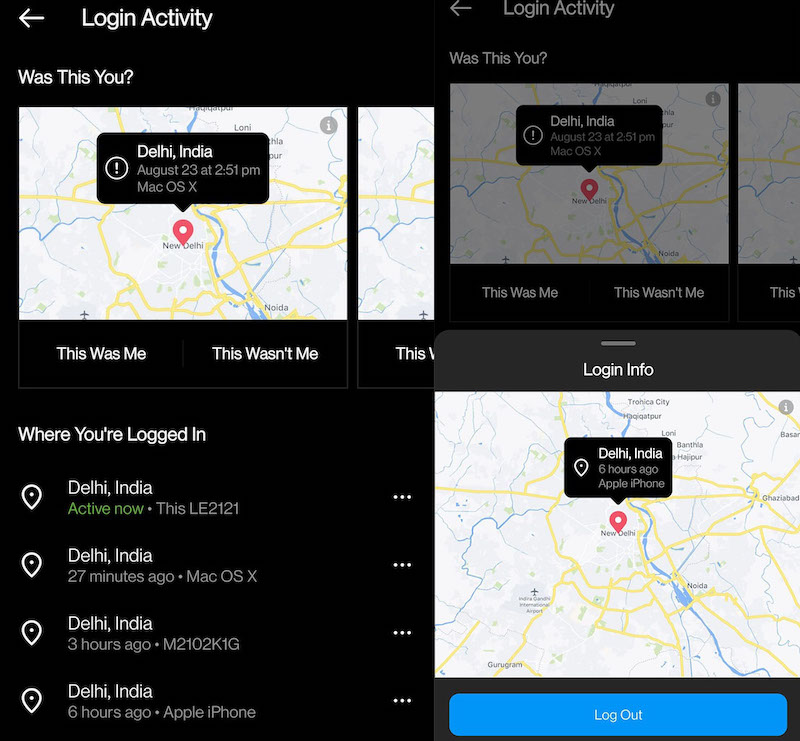
" 로그인 활동 " 옵션을 선택하면 Instagram에 로그인한 모든 장치 목록이 표시됩니다. 이제 로그아웃하려는 장치 옆에 있는 세 개의 작은 점 아이콘을 탭한 다음 나타나는 팝업 상자에서 " 로그아웃 " 옵션을 탭하여 장치 위치를 입력해야 합니다.
PC의 브라우저에서 각 세션 옆에 작은 아래쪽 화살표가 있습니다. 화살표를 클릭한 다음 " 로그아웃 "을 클릭하여 해당 세션에서 로그아웃해야 합니다.
모든 장치에서 Twitter에서 로그아웃하는 방법
Twitter는 앱의 단계와 PC의 브라우저 단계가 현저히 다르기 때문에 약간 흥미롭습니다.
1. 로그인(duh):
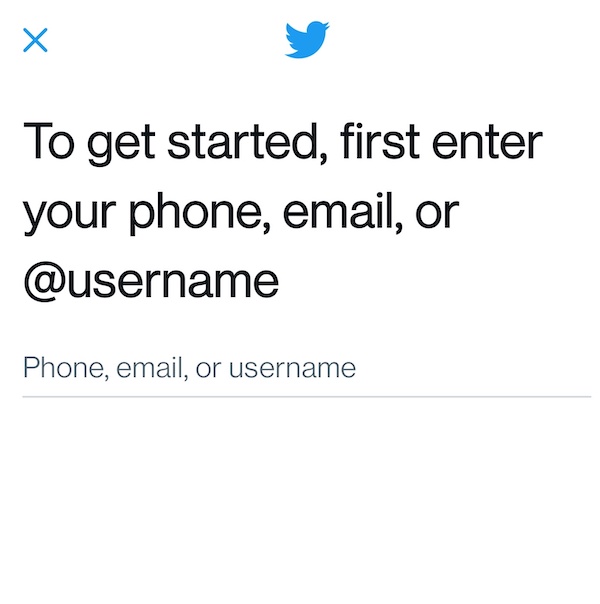
여기서 첫 번째 단계는 마지막 두 단계와 동일합니다. 먼저 로그인을 해야 합니다. 트위터 앱 또는 PC의 브라우저를 통해 로그인할 수 있습니다.
2. 프로필로 이동:
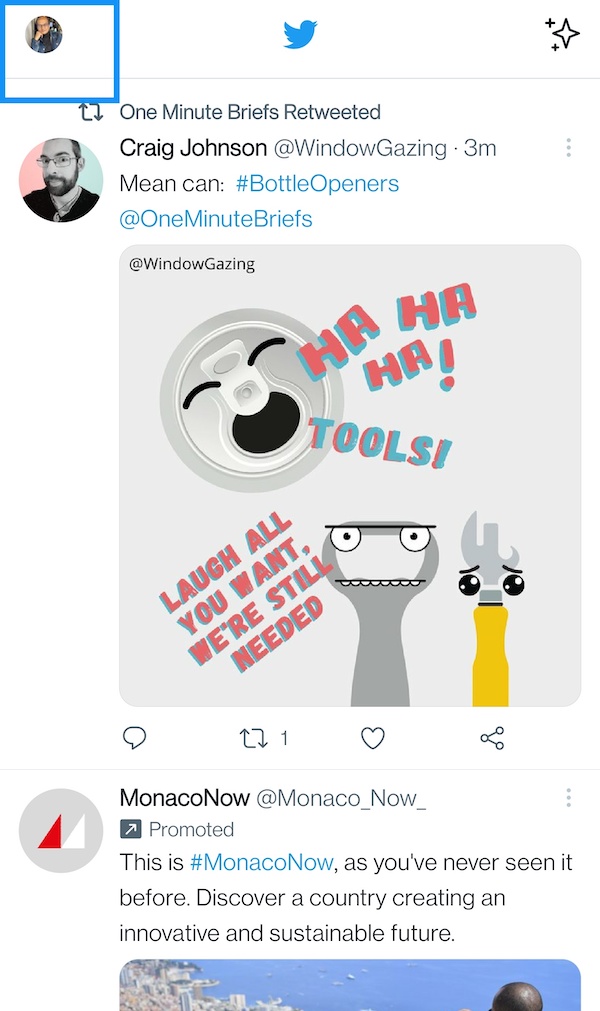
로그인하면 Twitter 피드에서 자신을 찾을 수 있습니다. 이제 화면에서 프로필 사진을 탭해야 합니다. 앱을 사용하는 경우 화면 왼쪽 상단에 아이콘이 있습니다.
PC의 브라우저에서 이 그림은 왼쪽 하단 모서리에 있습니다. 무시하십시오. 대신 왼쪽 열에서 "더보기"를 의미하는 세 개의 점으로 이동하십시오.
3. "설정 및 개인 정보 보호:"로 이동합니다.
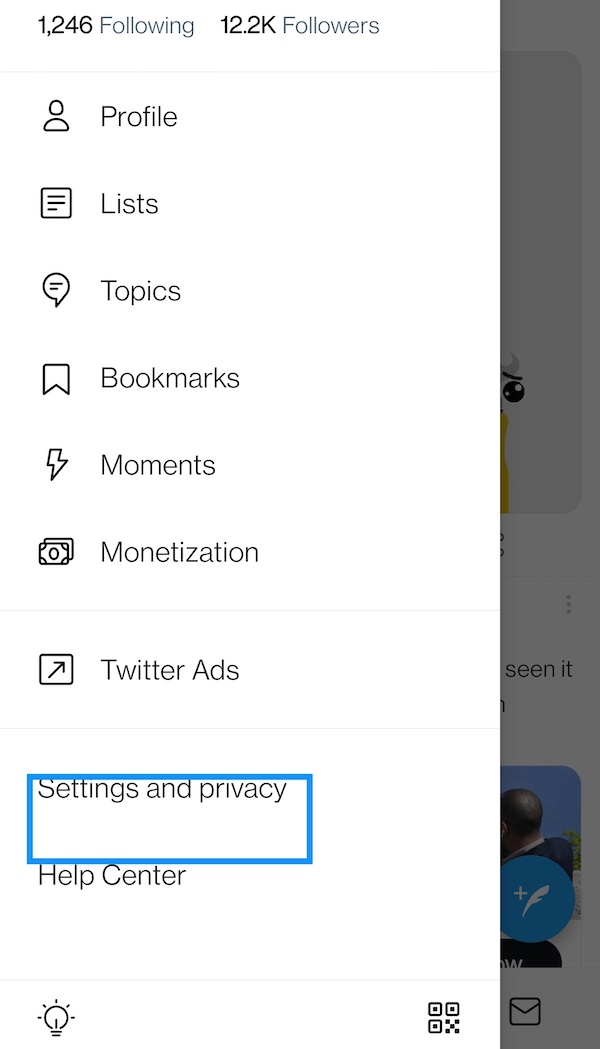
프로필을 탭하면 디스플레이에 옵션 목록과 함께 드롭다운 메뉴가 나타납니다. 목록에서 " 설정 및 개인 정보 " 옵션을 선택해야 합니다.
PC에서 " 더 보기 " 옵션을 탭하면 " 설정 및 개인 정보 "도 옵션 중 하나로 표시됩니다. 그것을 선택하십시오.
4. "계정:"으로 이동
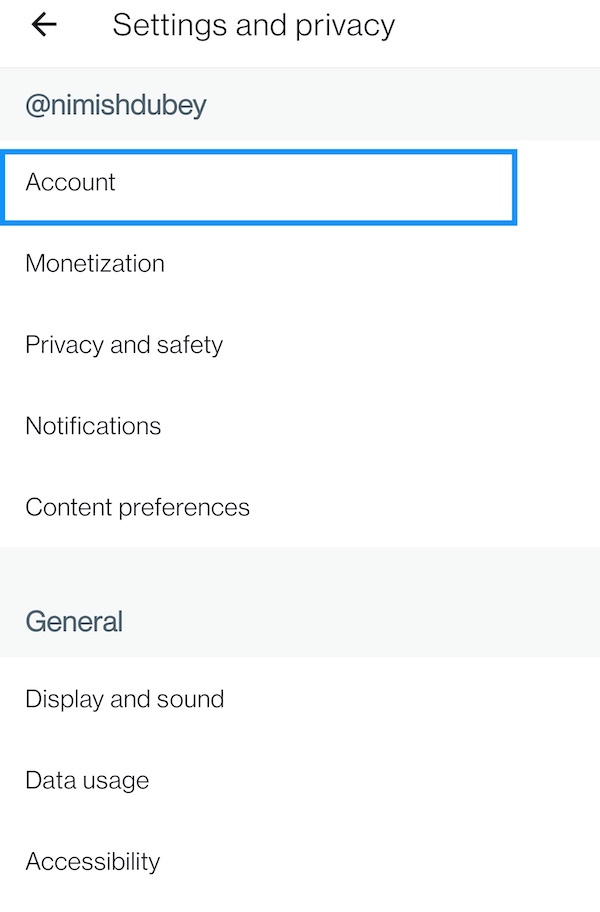
설정은 새로운 옵션 배열이 있는 다른 창을 표시합니다. 이 목록에서 맨 위에 있는 " 계정 " 항목을 선택해야 합니다.
5. "앱 및 세션:"을 엽니다.
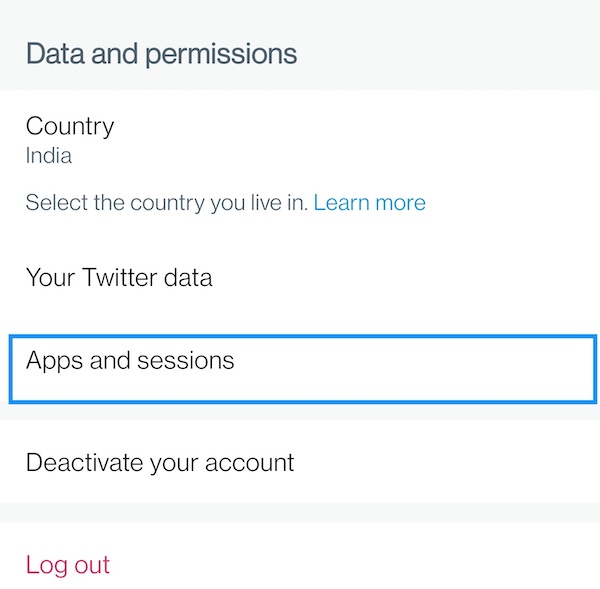
" 계정 " 섹션에는 계정에 대한 세부 정보가 표시됩니다. 아래로 스크롤하면 "데이터 및 권한"이라는 섹션이 표시됩니다. 이 아래에 " 앱 및 세션"이라는 옵션이 있습니다. ” 당신이 있어야 할 곳입니다.
PC의 경우 " 설정 및 개인 정보 " 아래에 " 앱 및 세션 " 이 있습니다. 두 번째 옵션입니다(약간 더 간단한 세계).
6. 세션으로 이동:
" 앱 및 세션 " 을 선택하면 화면에 새 옵션 목록이 표시됩니다. 이 옵션에서 " 세션 "이라는 두 번째 옵션을 선택하십시오. (대부분의 휴대전화에서는 여기에서 스크린샷을 찍을 수 없습니다.) 프로세스는 PC에서도 동일합니다.
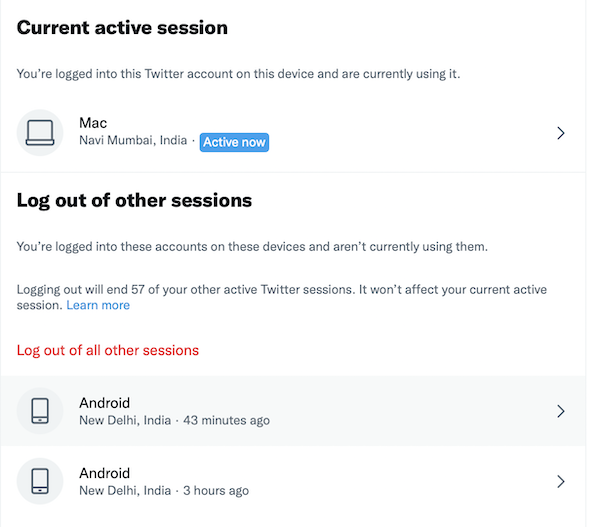
7. 로그아웃:
" 세션 " 을 탭하면 로그인한 모든 장치의 목록이 표시됩니다(여기에서도 전화는 스크린샷을 허용하지 않습니다). " 다른 모든 세션에서 로그아웃 "을 탭하고 선택하면 현재 있는 세션을 제외한 모든 세션에서 로그아웃됩니다. 또는 각 개별 세션 옆의 오른쪽 화살표를 탭할 수 있습니다. 그런 다음 거기에서 로그 아웃하십시오. 다시 한 번, 프로세스는 PC에서 동일합니다.
여기 있습니다. 휴대전화를 분실하거나 계정이 해킹당했다고 해서 끝이 아닙니다. 다른 기기에서 소셜 네트워크 계정에서 계속 로그아웃할 수 있습니다. 그래도 휴대전화나 노트북이 어디에 있는지 계속 주시하거나 로그아웃하는 것을 잊지 않는 것이 좋습니다!
